Snagit 2018 Review Mitä uutta version 13 jälkeen

TechSmith Snagit on suosikki kuvakaappaus- ja kuvankäsittelyohjelmistomme. Tutustu Snagit 2018:n uusiin ominaisuuksiin!
Jos päätät, että et enää tarvitse tiedostoa tai kansiota, voit poistaa sotkua tietokoneeltasi poistamalla ne. Muista kuitenkin, että kun poistat tiedoston tai kansion Windowsissa, se ei todellakaan ole poissa. Se viedään roskakoriin.
Windows tyhjentää ajoittain vanhemmat tiedostot roskakorista, mutta jos muutat mieltäsi poistamastasi tiedostosta tai kansiosta, saatat silti pystyä palauttamaan ne. Jos haluat yrittää palauttaa poistetun tiedoston tai kansion, kaksoisnapsauta työpöydällä olevaa Roskakori-kuvaketta. Napsauta tiedostoa tai kansiota hiiren kakkospainikkeella ja valitse Palauta. Windows palauttaa tiedoston sinne, missä se oli, kun poistit sen.
Tietokoneen tiedoston tai kansion poistaminen:
Paikanna tiedosto tai kansio Windowsin Resurssienhallinnan avulla.
Voit tehdä tämän napsauttamalla hiiren kakkospainikkeella Käynnistä ja valitsemalla Avaa Windowsin Resurssienhallinta ja etsi sitten selaamalla poistettava tiedosto.
Napsauta Windowsin Resurssienhallinnassa hiiren kakkospainikkeella tiedostoa tai kansiota, jonka haluat poistaa, ja valitse sitten Poista.
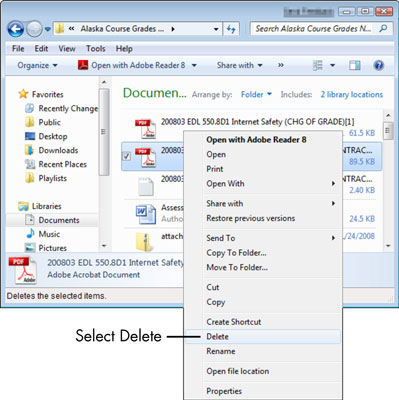
Poista tiedosto -valintaikkuna tulee näkyviin.
Napsauta Kyllä poistaaksesi tiedoston.
Sen sijaan, että napsauttaisit hiiren kakkospainikkeella ja valitset aiemmin näkyviin tulevasta valikosta Poista, voit painaa näppäimistön Delete-näppäintä.
TechSmith Snagit on suosikki kuvakaappaus- ja kuvankäsittelyohjelmistomme. Tutustu Snagit 2018:n uusiin ominaisuuksiin!
Haluatko luoda kaavioita tai vuokaavioita etkä halua asentaa ylimääräisiä ohjelmistoja? Tässä on luettelo online-kaavion työkaluista.
Talo täynnä langattomasti yhdistettyjä laitteita ja suoratoistopalveluita, kuten Spotify, on hienoa, kunnes asiat eivät toimi ja löydät mielenkiintoisia ratkaisuja.
NVMe M.2 SSD on uusin tietokoneen kiintolevyteknologia. Mikä se on ja kuinka nopea se on verrattuna vanhoihin kiintolevyihin ja SSD-levyihin?
Sonos on juuri toimiva äänentoistoratkaisu alkaen 400 dollarista kahdelle kaiuttimelle. Mutta oikealla asetuksella AirPlay voi olla ilmaista. Tarkastellaan yksityiskohtia.
Google Backup and Sync on uusi sovellus, joka synkronoidaan Kuviin ja Driveen. Lue eteenpäin nähdäksesi, kuinka se kohtaa OneDriven, Dropboxin, Backblazen ja Crashplanin.
MyIPTV on kaapelin katkaisupalvelu, joka käyttää SOPlayer-sovellusta useille alustoille ja tarjoaa televisiota, elokuvia ja muita mediamuotoja maksulliseen
Logitech julkaisi äskettäin valaistun olohuoneen näppäimistönsä K830:n, joka on tarkoitettu kodin viihdekumppaniksi. Tässä arviomme yksiköstä.
Tässä on katsaus CloudHQ:lle hiljattain julkaistuun päivitykseen ja sen toimintaan. Lue lisää saadaksesi lisätietoja.
OnePlus 6T on huippuluokan lippulaivalaatuinen Android-puhelin, joka myydään alennettuun hintaan verrattuna Apple iPhoneen, Google Pixel 3:een tai Samsung Galaxy S9:ään.








